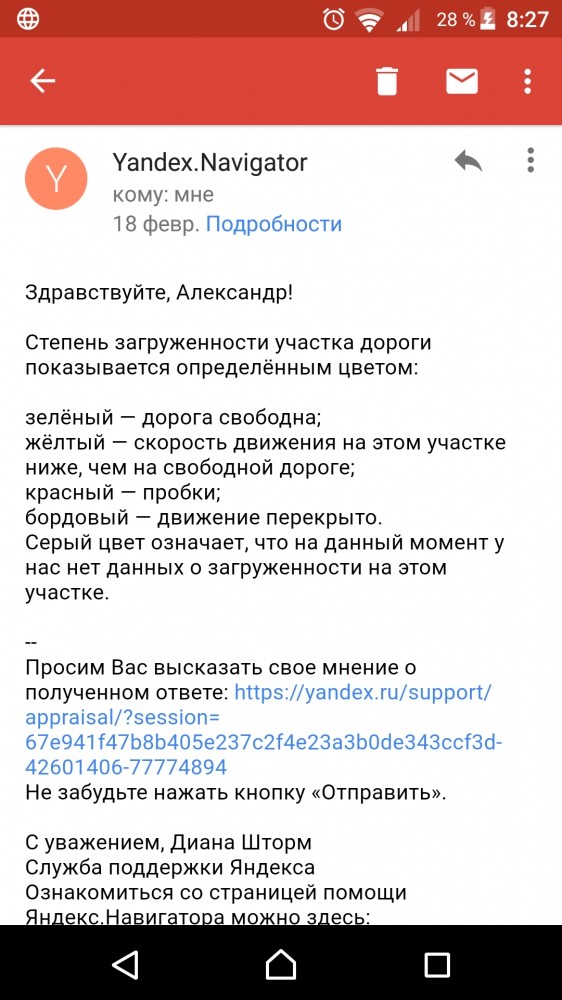что означает серая линия в яндекс такси
Как пользоваться Яндекс.Про
Что нажать, чтобы выйти на линию, как пользоваться встроенным навигатором, и где находятся разделы. Рассказываем и показываем, как выглядят самые важные функции приложения.
Где посмотреть доступные тарифы, статистику по заработку и рейтинг
На главном экране самое важное — кнопка «На линию» и информация о заработке за день, а всё остальное — в профиле водителя. Он открывается одним нажатием.
Видите кнопку с фотографией и суммой в правом верхнем углу экрана? Нажмите на неё — и попадёте в свой профиль.
Здесь можно посмотреть свой рейтинг и доступные тарифы, проверить статистику по заработку и зайти в «Сообщения», написать в поддержку или заправиться через Яндекс.Про.
Как выйти на линию и как сделать перерыв
Кнопка выхода на линию находится на самом видном месте — трудно не заметить и легко нажать.
Готовы к поездкам — жмите жёлтую кнопку в центре. Она свернётся в кружок в левом верхнем углу экрана — и вам начнут поступать заказы.
Захотите сделать перерыв — нажмите на этот жёлтый кружок. Так Яндекс.Про перейдёт в статус «Занят» — и новые заказы не будут поступать.
Как закончить смену и как открыть новую
Если на сегодня вы больше не планируете принимать заказы, вам нужно не просто уйти с линии, а закрыть смену, то есть выйти из Яндекс.Про. Тогда вас не будут беспокоить уведомления, и приложение не разрядит батарейку устройства.
Кнопка «Выйти из Яндекс.Про» находится в вашем профиле. На главном экране нажмите на кнопку вверху справа и листайте вниз, до конца.
Чтобы на следующий день снова выйти на смену, просто откройте приложение и нажмите кнопку «На линии».
Что за сумма на главном экране
На кнопке в правом верхнем углу экрана видно, сколько вы выполнили заказов и сколько заработали на них после вычета комиссии. Сумма выводится за текущие календарные сутки. Она будет меняться с каждым заказом, а в 00:00 отсчёт начнётся заново.
Во время поездки кнопка сворачивается, так что пассажиры не будут видеть ваш заработок.
Где настройки Яндекс.Про
Выбрать язык приложения, установить ночную тему или настроить звуки по-прежнему можно в настройках. Чтобы попасть в них с главного экрана, нажмите на кнопку в правом верхнем углу — откроется профиль.
В левом верхнем углу профиля появится шестерёнка. Нажмите на неё — и попадёте в настройки Яндекс.Про.
Как работает навигатор
В Яндекс.Про есть встроенный навигатор. В нём уже появились значки камер и перекрытий прямо на карте, а скоро он научится прокладывать альтернативные маршруты.
А пока этого нет, вы можете выбрать, какой навигатор использовать — встроенный или внешний. Зайдите в свой профиль и нажмите на шестерёнку в левом верхнем углу экрана. У встроенного навигатора там же можно указать, какие голосовые уведомления вы хотите получать.
Как работать с заказом
Когда вы приняли заказ, внизу экрана появится плашка с отсчётом времени. За ней спряталась карточка заказа — со всеми деталями по поездке и кнопками.
Здесь можно посмотреть время ожидания, нажать кнопку «На месте», «Отмена» или «Завершить» — набор кнопок будет меняться в зависимости от статуса поездки.
Чтобы увидеть всю карточку, потяните её вверх.
Секреты использования Яндекс Про
Все важные мелочи о том, как правильно пользоваться новым приложением и как избегать проблем с работой приложения, мы специально собрали в одной статье для вас.
Рейтинг, тарифы, прибыль и статистика
Теперь самое важное на главном экране приложения – кнопка «на линию». Вторая по важности после неё кнопка с информацией о прибыли за день. Вся остальная информация собрана в профиле водителя в соответствующих пунктах меню или разделах.
Попасть в профиль можно нажав на собственную фотографию в углу экрана.
Начать или закончить работу
Кнопка «на линию» ярко выделяется на экране приложения. Она помогает начать и завершить работу.
В том случае, когда надо окончательно закончить работу необходимо совершить определённое действие, без которого приложение закроется неправильно и дальше будут возникать проблемы во время работы.
Для окончательного окончания работы есть кнопка «Выйти из Яндекс.Про». Таким образом приложение закрывается полностью не тратит батарею устройства и не присылает уведомления.
Для того чтобы снова начать работу, как и всегда используйте кнопку «На линии».
Заработок
В правом верхнем углу есть сумма. Она показывает ваш заработок, с учетом вычета комиссии, за этот день. В 00:00 сумма обнулится и заново начнет считать суточную прибыль.
Во время выполнения заказа сумма скрыта, чтобы пассажиры не видели ваш заработок.
Настройки
Там же в правом углу располагается кнопка перехода в профиль. Как раз там находятся настройки. В них можно включить темную тему, настроить звуки приложения и изменить язык.
Навигатор
Внутри Яндекс Про встроены Яндекс карты с навигатором. Всё это помогает водителю лучше ориентироваться в городе. В будущем навигатор сможет предлагать несколько вариантов маршрута, чтобы водитель мог сам выбрать наиболее удобный или быстрый. При этом использовать внутренний навигатор необязательно.
Заказ
После принятия заказа появится отсчет времени заказа. Если нажать на время, откроется карточка заказа со всей информацией о нём. Чтобы увидеть больше информации, необходимо потянуть карточку вверх.
Яндекс навигатор и цвета дорог, официальный ответ.
Я думал, что цвета обозначают % загруженности, но оказалось это не так. Ответ от службы поддержки: Здравствуйте, Александр! Степень загруженности участка дороги показывается определённым цветом: зелёный — дорога свободна; жёлтый — скорость движения на этом участке ниже, чем на свободной дороге; красный — пробки; бордовый — движение перекрыто. Серый цвет означает, что на данный момент у нас нет данных о загруженности на этом участке.
Рейтинг обновляется один раз в неделю. Подробнее
Благоустройство или вредительство на улицах Воронежа?!




Поздравляем
с Днём рождения!
Собака набросилась на ребёнка в Воронеже (ВИДЕО)
Фасад жилого дома обрушился в центре Воронежа
Воронежцы рассказали о маршрутке с «гормоном радости»
Эта функция доступна только зарегистрированным пользователям
Если вы хотите, чтобы ваши сообщения публиковались на «МОЁ! Online» без предварительной модерации, пожалуйста, зарегистрируйтесь или войдите
= 1 комментарий в режиме инкогнито
Использование режима инкогнито не даёт права нарушать правила общения на сайте!
Сетевое издание, зарегистрировано 30.12.2014 г. Федеральной службой по надзору в сфере связи, информационных технологий и массовых коммуникаций (Роскомнадзор)
Свидетельство о регистрации ЭЛ № ФС77-60431 от 30.12.2014 г.
Учредитель: ООО «Издательский дом «Свободная пресса»
Главный редактор редакции «МОЁ!»-«МОЁ! Online» — Ирина Викторовна Булгакова
Редактор отдела новостей «МОЁ! Online» — Полина Александровна Листопад
Адрес редакции: 394049 г. Воронеж, ул. Л.Рябцевой, 54
Телефоны редакции: (473) 267-94-00, 264-93-98
Мнения авторов статей, опубликованных на портале «МОЁ! Online», материалов, размещённых в разделах «Мнения», «Народные новости», а также комментариев пользователей к материалам сайта могут не совпадать с позицией редакции газеты «МОЁ!» и портала «МОЁ! Online».
Есть интересная новость?
Звоните: (473) 267-94-00, 264-93-98. Пишите: web@kpv.ru, moe@kpv.ru
По вопросам размещения рекламы на сайте обращайтесь:
или по телефону в Воронеже: (473) 267-94-13, 267-94-11, 267-94-08, 267-94-07, 267-94-06, 267-94-05
Подписка на новости: RSS
Наш партнёр:
Альянс руководителей
региональных СМИ России
Данные погоды предоставляются сервисом
Все права защищены ООО ИД «СВОБОДНАЯ ПРЕССА» 2007–2021. Любые материалы, размещенные на портале «МОЁ! Online» сотрудниками редакции, нештатными авторами и читателями, являются объектами авторского права. Права ООО ИД «СВОБОДНАЯ ПРЕССА» на указанные материалы охраняются законодательством о правах на результаты интеллектуальной деятельности. Полное или частичное использование материалов, размещенных на портале «МОЁ! Online», допускается только с письменного согласия редакции с указанием ссылки на источник. Все вопросы можно задать по адресу web@kpv.ru. В рубрике «От первого лица» публикуются сообщения в рамках контрактов об информационном сотрудничестве между редакцией «МОЁ! Online» и органами власти. Материалы рубрик «Новости партнёров» и «Будь в курсе» публикуются в рамках договоров (соглашений, контрактов) об информационном сотрудничестве и (или) размещаются на правах рекламы. Партнёрский материал — это статья, подготовленная редакцией совместно с партнёром-рекламодателем, который заинтересован в теме материала, участвует в его создании и оплачивает размещение.
5 возможностей Яндекс.Такси, о которых знают не все
Как развозить по домам несколько человек, тратить меньше и держать друзей в курсе своего маршрута
Когда мы вызываем такси, то чаще всего следуем одному и тому же сценарию: вводим адреса точек отправления и назначения, выбираем тариф, способ оплаты и жмём на кнопку «Вызвать такси». Однако в приложении есть и другие, менее очевидные функции, которые могут сделать поездку удобнее или серьёзно сэкономить время и деньги. Рассказываем о пяти таких.
Промежуточные точки маршрута
Маршруты с промежуточными остановками могут быть полезны в разных ситуациях: когда по пути на работу нужно завезти ребёнка в школу, по дороге с работы — заехать в супермаркет, а по пути из аэропорта — развезти по домам компанию друзей. Для того, чтобы добавить одну или несколько точек назначения, нажмите на «плюс» в поле, куда обычно вбиваете конечную точку пути. Там же можно поменять уже указанные остановки местами.
Альтернативные точки посадки
Яндекс.Такси знает, как сэкономить на поездке или доехать быстрее. Перед вызовом машины обращайте внимание на альтернативные точки посадки — они появляются на карте, когда поблизости есть места, к которым водитель доберется оперативнее или из которых он скорее доедет до «точки Б». Например, ему не придётся совершать долгий разворот на оживлённой улице, где есть риск встать в пробку. Чтобы вызвать такси из оптимальной точки, пассажиру порой достаточно перейти дорогу или пройти несколько метров — приложение подскажет варианты.
Возможность поделиться маршрутом
Если вы опаздываете на встречу, за вас волнуются близкие или ждут друзья, есть способ рассказать им о своей поездке: выберите в меню кнопку «поделиться маршрутом». Приложение сгенерирует ссылку, которая подскажет другому человеку, где вы находитесь прямо сейчас и сколько осталось ехать до места назначения.
Комментарии и пожелания для водителя
Комментарии в приложении стоит оставлять в тех случаях, когда вам нужно заранее предупредить водителя о чём-то. Если вы собираетесь перевозить кота или нужна сдача наличными с крупной купюры — найдите поле «Комментарий, пожелания» в левом нижнем углу экрана вызова машины.
Чат с водителем
В приложении есть и свой мессенджер — для случаев, когда водителю проще отправить сообщение, чем звонить. Здесь можно оставить водителю совет, как к вам лучше подъехать и у какого подъезда найти, если кажется, что он может заблудиться. Чат умеет трансформировать голос в текст: водитель надиктовывает сообщения голосом, чтобы не отрываться от дороги, а у пассажира есть возможность надиктовать или набрать текст руками. Подробнее о чате с водителем в приложении можно почитать здесь.
Тонкости построения маршрута в Яндекс.Такси
Вызывая такси, воспользовавшийся приложением клиент реализует один и тот же алгоритм: вводит начальную и конечную точки пути, выбирает тариф и вариант оплаты услуги. После нажатия кнопки «Вызвать такси» заказ передаётся диспетчеру. Далее — водителю Яндекс Такси, маршрут для которого строит навигатор. Функции приложения между тем более обширны. Время и деньги можно сэкономить, если воспользоваться рядом менее очевидных возможностей.
Как добавить несколько адресов при заказе такси
Пользователи мобильного приложения при заказе автомобиля могут выбрать промежуточные целевые точки. Необходимые остановки на пути следования будут учтены при расчёте маршрута. Приложение самостоятельно сгенерирует его для водителя.
Стоимость такой поездки будет окончательной. Пробки и отклонения от заданного маршрута не влияют на цену. Для вызова Yandex Taxi на 2 или 3 адреса нужно следовать простому алгоритму:
Яндекс Такси маршрут: когда допускается корректировка
Поменять маршрут будущей поездки можно на любой стадии обработки и выполнения заказа. Если клиент передумал посещать промежуточные адреса, достаточно убрать их из списка без отмены поездки. Для изменения промежуточных точек потребуется внести их заново после удаления неактуальных адресов.
Необходимое условие — внести коррективы до прибытия машины в начальную точку поездки. В этом случае пересчёт стоимости произойдёт по стандартной схеме, что дешевле пересчётов, осуществляемых во время выполнения заказа.
Возможность изменить адреса промежуточных и конечных точек маршрута существует и в процессе перемещения. Следует учитывать, что в этом случае остаток пути клиенту придётся оплачивать согласно показаниям счётчика. Стоимость заказа возрастёт.
Нужно ли добавлять изменения в приложение
В мобильное приложение «Яндекс.Такси» рекомендуется добавлять все планируемые изменения маршрута. Помимо экономии собственных средств, это облегчает работу диспетчеров и уменьшает время ожидания автомобиля. Оптимизирует тарифы служб такси.
Не менее важна информационная составляющая заказа. Изменяя параметры маршрута через мобильное приложение, клиент и водитель всегда в курсе изменения стоимости поездки и примерных временных затрат. Автоматически подключится услуга «поделиться маршрутом».
Это приложение генерирует ссылки, по которым адресат сможет отследить текущее местоположение автомобиля и узнать, сколько времени осталось до прибытия к месту назначения.
Пошаговая инструкция по корректировке маршрута
Возможность менять пункт назначения предусмотрена как в процессе ожидания машины в начальной точке пути, так и во время движения по маршруту. На главном экране мобильного приложения необходимо внести следующие изменения:
Процедура корректировки маршрута после начала движения аналогична вышеописанной. Следует помнить, что после изменения промежуточных и конечных адресов дальнейшая стоимость поездки не будет фиксированной. Оплата за услугу перевозки рассчитывается согласно показаниям счётчика, что для клиента менее выгодно, чем фиксированная цена.
Приезд водителя
Мобильное приложение «Яндекс.Такси» предоставляет пользователям возможность ещё до приезда машины уведомить водителя о предпочтениях или особых обстоятельствах будущей поездки (перевозка нестандартных грузов, желание получить сдачу при наличном расчёте и т. п.). В нижнем левом углу экрана есть предназначенная для этого графа «Комментарий, пожелания».
Дополнительную информацию о параметрах заказа водитель может получить через встроенный в приложение собственный мессенджер. Можно узнать у клиента способ более удобного подъезда к точке посадки, какие-то особенности местности или местоположения. Чат поддерживает двустороннюю трансформацию голосовых сообщений в текст и возможность ручного набора. Трансформация голоса в текст удобна для водителя — не отвлекает от дороги.
Приложение Яндекс Такси позволяет дополнительно сэкономить время и средства, если воспользоваться функцией «Альтернативные точки посадки». Это находящиеся в шаговой доступности точки, куда водитель сможет добраться быстрее, чем до текущего местоположения клиента.
Нередко последнему достаточно перейти улицу или пройти несколько десятков метров, и не придётся совершать сложные подъездные манёвры, что ускорит подачу машины.
Можно ли изменить способ оплаты при изменении маршрута
В процессе оформления заказа с использованием мобильного приложения и привязанной к аккаунту банковской картой оплата услуги автоматически осуществляется с баланса карты. Возможность изменить способ оплаты приложением также предусмотрена. До начала поездки произвольно менять способ оплаты услуги допустимо сколько угодно раз. Производилась корректировка маршрута или нет, в данной ситуации не столь важно.
Если корректировки адресных точек пришлось вносить в процессе движения по маршруту — ситуация иная. Приложение позволяет изменить оплату наличными на оплату со счёта банковской карты. Обратное изменение системой не предусмотрено, если только по прибытии в конечный пункт сумма на карте не окажется недостаточной. В этом случае система автоматически переключит способ оплаты на наличные. Водитель получает соответствующее уведомление в приложении.
Какие проблемы могут возникнуть
В процессе предоставления услуги перевозки есть вероятность столкнуться с некоторыми сложностями. Перечень предположительных проблем и способы их решения представлены в мобильном приложении Yandex Taxi. Список находится по следующему пути: «Меню в правом верхнем углу» — «История поездок» — «Поездка, в которой произошёл инцидент» — «Список возможных проблем».
Далее выбирается нужный пункт:
1. Неправильная стоимость поездки. Этим пунктом меню стоит воспользоваться при некорректном расчёте стоимости или списании средств. Такое случается крайне редко, например, при сбое определения координат местоположения. В частности, во многих городах есть улицы с одинаковым названием — следует внимательно выбирать адрес конечной точки.
2. Проблемы с оплатой. В ряде случаев, когда не получается изменить способ оплаты услуги, у водителя не нашлось сдачи, не происходит автоматическое списание со счёта привязанной банковской карты.
3. Некорректное поведение. Если водитель или пассажир нарушает границы, обозначенные в правилах, рекомендуется немедленно прекратить поездку. Безопасность — первое правило. Не следует волноваться о списанных за поездку средствах. Вернуть деньги можно через службу поддержки. Для гарантии, если есть такая возможность, в саппорт можно предоставить аудио или видеозапись происшествия.
4. Проблема с подачей такси. Воспользоваться можно в случае, когда приложение не находит машину. Первоочередное действие — проверка «чёрного списка». Есть вероятность блокировки большого количества парков, чьи водители не видят заказ в списке доступных. Если же приложение проинформировало об ожидающем автомобиле, но на месте машины нет, необходимо обратиться в службу поддержки.
5. Плохое состояние автомобиля. В случае предоставления автомобиля, не соответствующего минимальным требованиям, следует воспользоваться этим пунктом меню. Необходимый минимум включает внешнюю чистоту (за исключением грязной погоды), отсутствие признаков ДТП, чистый салон без неприятных запахов.
6. Не учтены пожелания к заказу. Данный пункт следует использовать в критичных ситуациях. Водитель видит пожелания пассажиров после принятия заказа и может самостоятельно связаться с клиентом для уточнения соответствия автомобиля запросу, чтобы не тратить время. Необходимо уведомить клиента о несоответствии.
7. Забытые вещи в машине. Номер 24 часа хранится в приложении, в разделе «История поездок», пункт — «Информация о заказе». Там же есть телефон парка приписки автомобиля. Если дозвониться невозможно или со времени поездки прошло более суток, необходимо обратиться в службу поддержки Яндекс Такси. Потребуется заполнить форму по следующему пути:
8. Попадание в экстренную ситуацию. Описать происшествие можно по номеру: +7 (499) 705 88 88. Оператор сможет отследить заказ и принять соответствующие меры. Можно воспользоваться бесплатным звонком по номеру: 8 (804) 333 17 60.
9. Получение чека. В этом пункте можно получить кассовый чек, подтверждающий оплату заказа, в электронном виде.
По любому из перечисленных пунктов можно обратиться в службу технической поддержки. Обращение возможно как письменно, через форму обратной связи, так и по телефонным номерам: +7 (499) 705 88 88 или 8 (804) 333 17 60. При письменном обращении время ожидания ответа — не более суток.